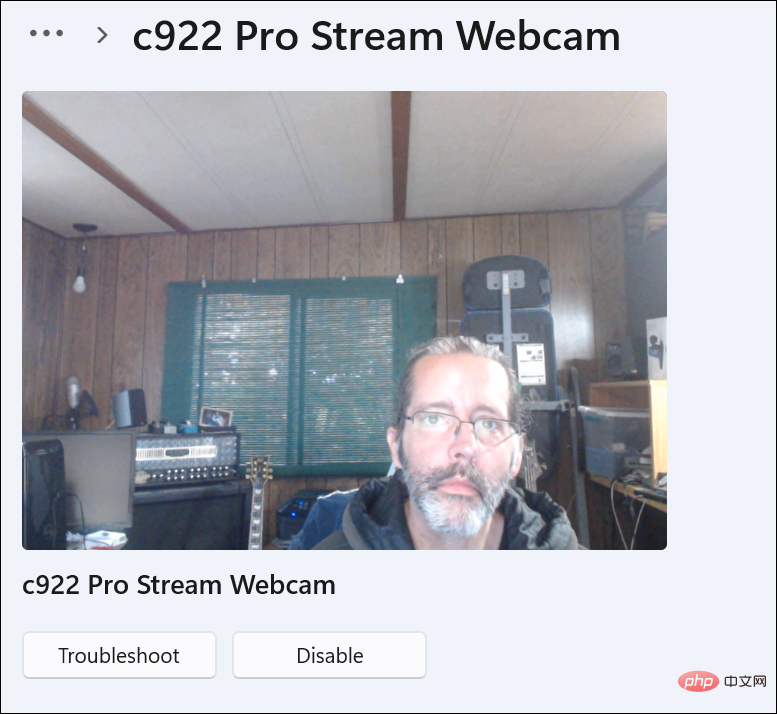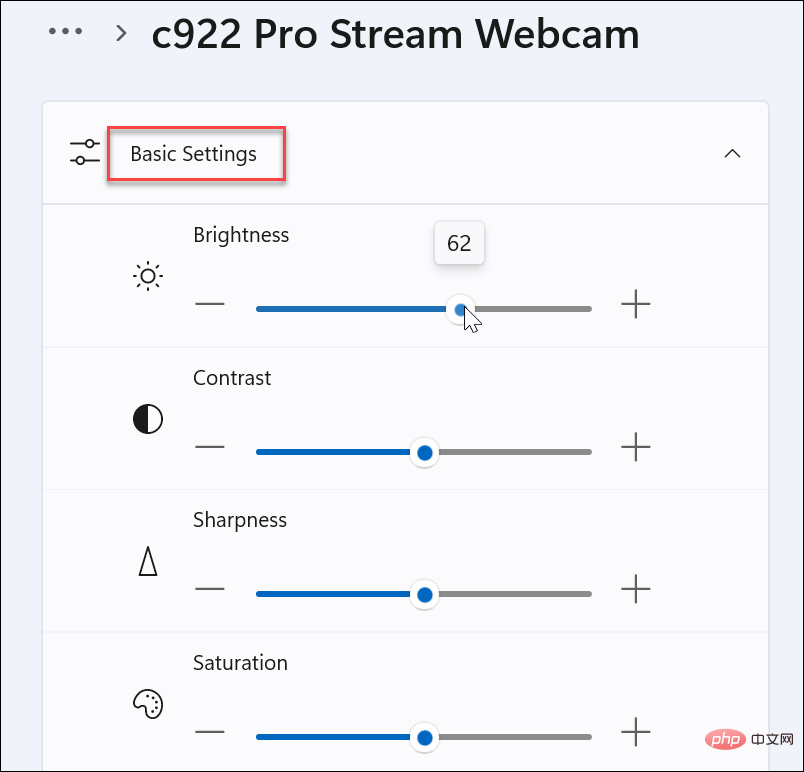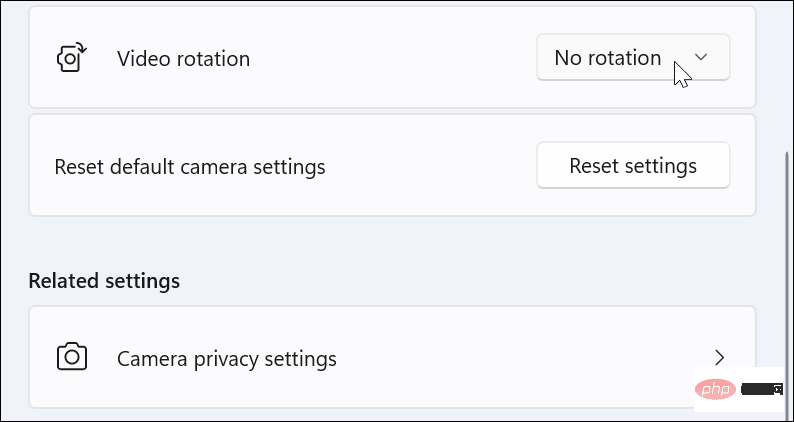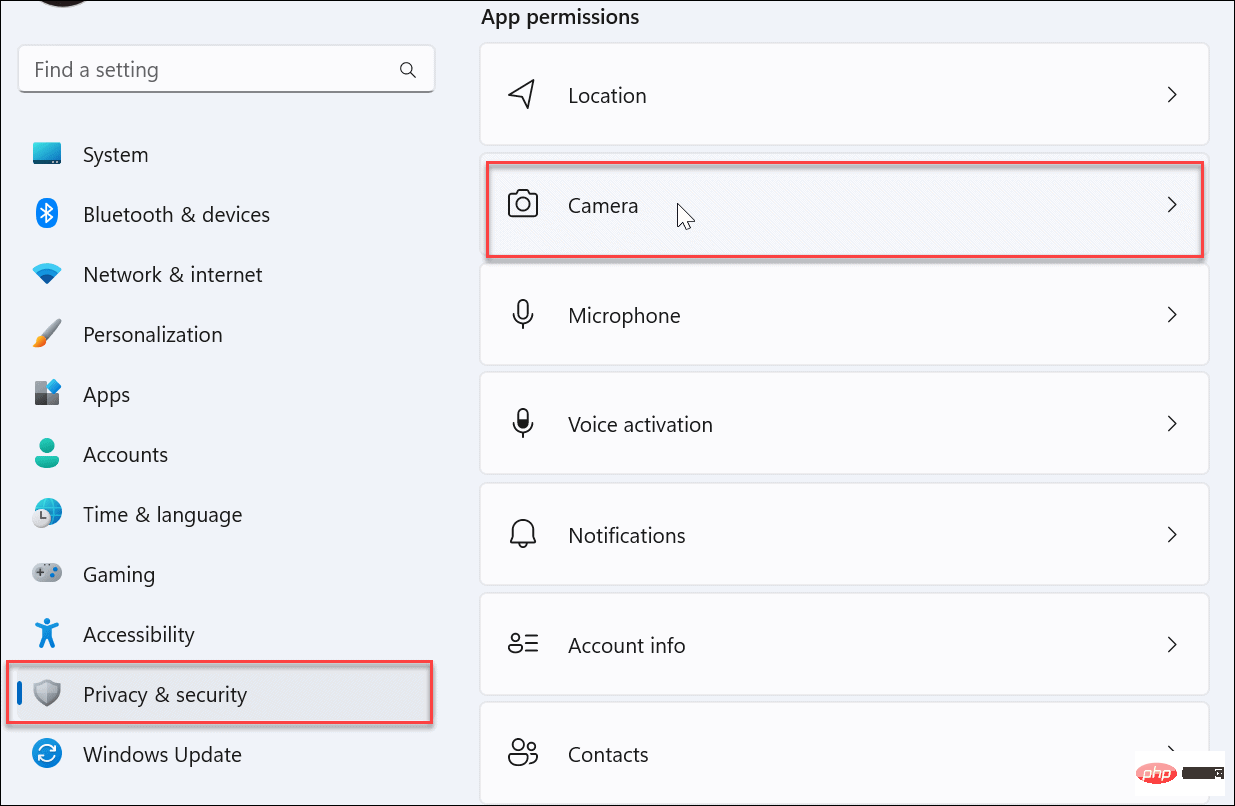Webcam-Einstellungen unter Windows 11 verwalten
Um herauszufinden, welche Einstellungen verfügbar sind, verbinden Sie Ihre Webcam mit Ihrem Windows 11-PC und gehen Sie zu Einstellungen.
Um die Kameraeinstellungen unter Windows 11 zu verwalten, führen Sie diese Schritte aus:
- Klicken Sie auf die Schaltfläche Start oder drücken Sie die Windows-Taste. Wählen Sie anschließend Einstellungen aus dem Menü.
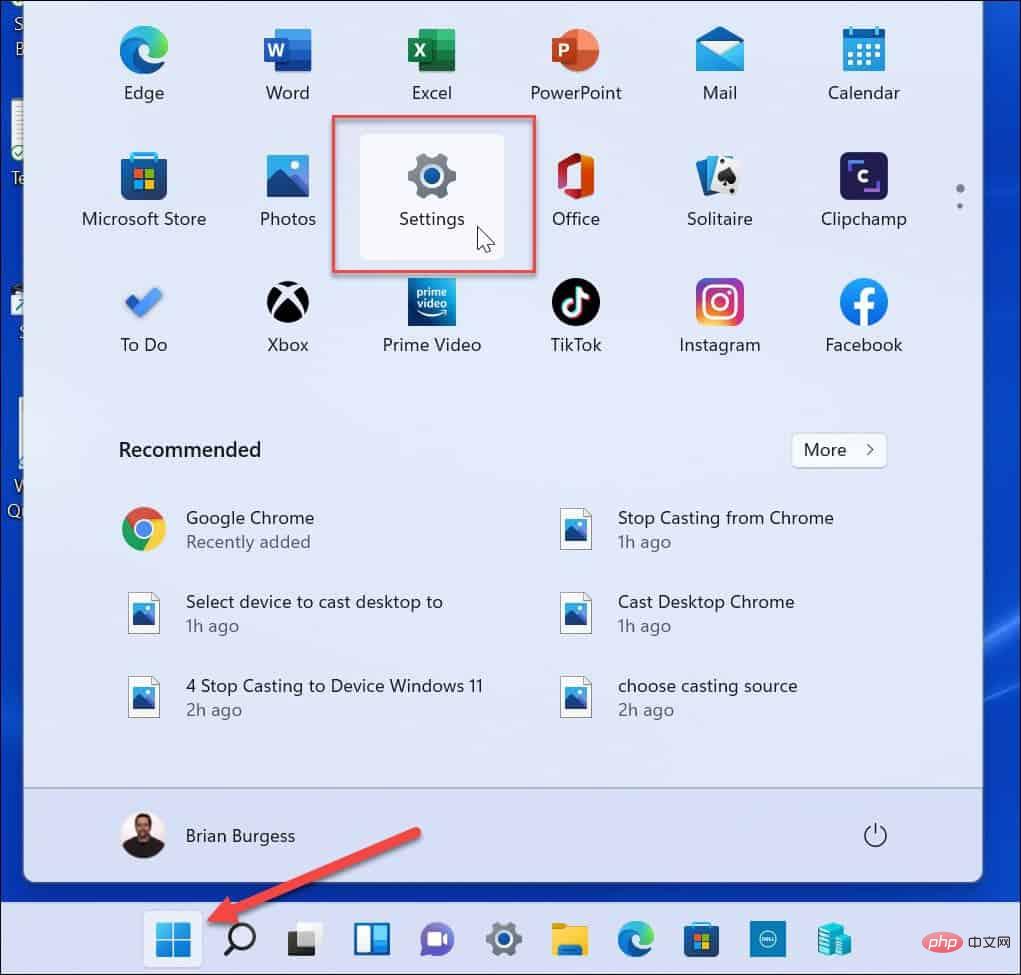
- Wenn die Seite Einstellungen geöffnet wird, klicken Sie links auf Bluetooth & Geräte.
- Klicken Sie im Bildschirm „Bluetooth & Geräte“ rechts auf die Option „Kamera“. Klicken Sie im Abschnitt „Verbundene Kameras“ auf die auf Ihrem PC installierte Webcam.
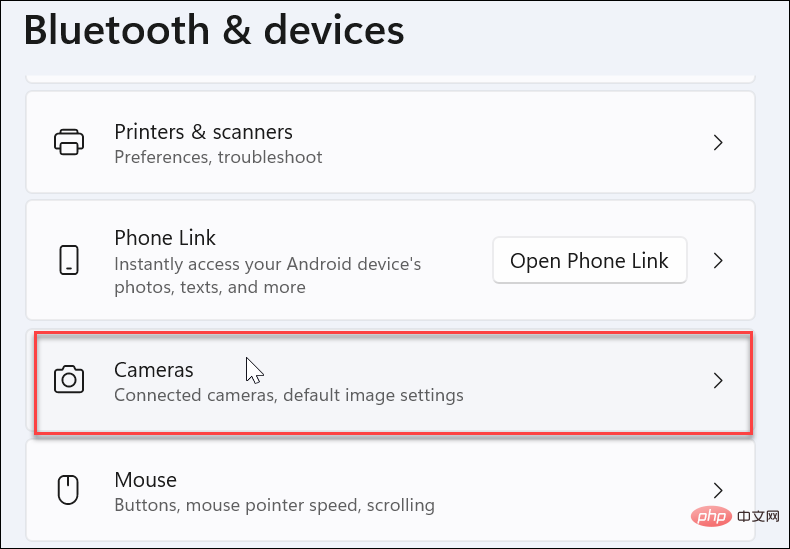
- Jetzt sollten Sie das Bild Ihrer Webcam im Abschnitt „
 Einstellungen“
Einstellungen“ sehen. -
Erweitern Sie den Abschnitt „Grundeinstellungen“, um die Helligkeit, den Kontrast, die Schärfe und die Sättigung Ihres Webcam-Bildes anzupassen.
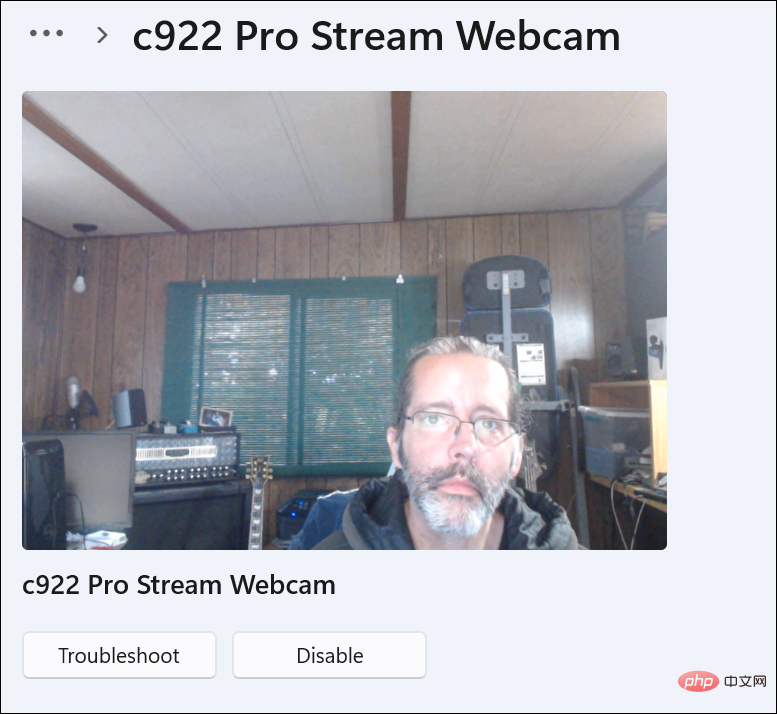
-
Scrollen Sie weiter im Webcam-Bereich nach unten. Dort finden Sie Optionen zum Drehen des Videos und zum Zurücksetzen vorhandener Einstellungen, um neu zu beginnen. Bitte beachten Sie noch einmal, dass die auf Ihrem System verfügbaren Funktionen je nach angeschlossener Webcam variieren können. Wenn Sie die Einstellungen Ihrer Kamera unter Windows 11 verwalten müssen, wissen Sie zumindest, worauf Sie achten müssen. Sicherheitseinstellungen unter Windows 11 verwendenWenn Sie Ihre Webcam unter Windows 11 verwenden, müssen Sie möglicherweise bestimmte Sicherheitseinstellungen verwalten.
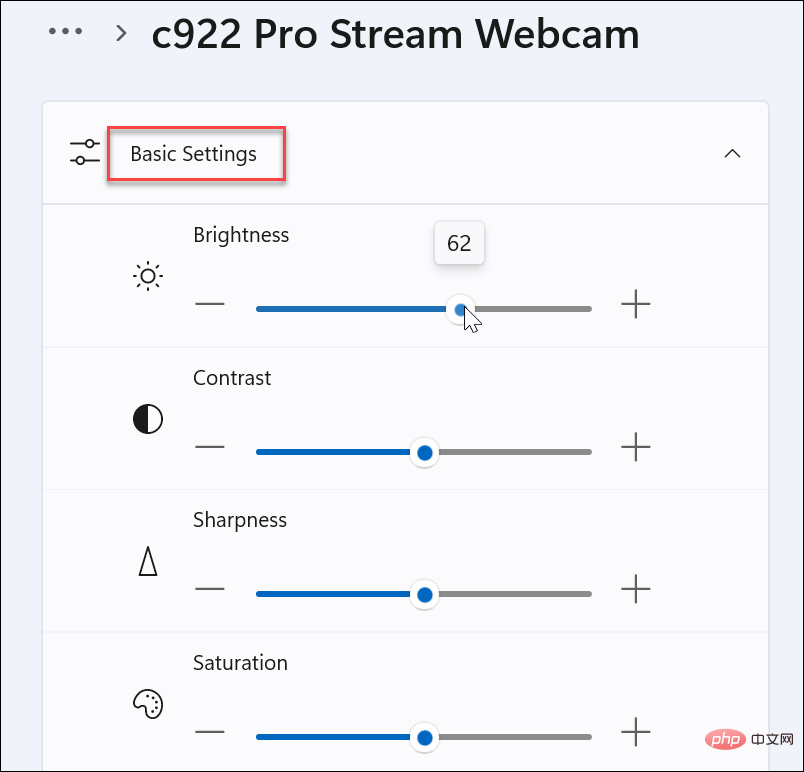
Um die Webcam-Sicherheitseinstellungen unter Windows 11 zu verwalten, gehen Sie wie folgt vor: 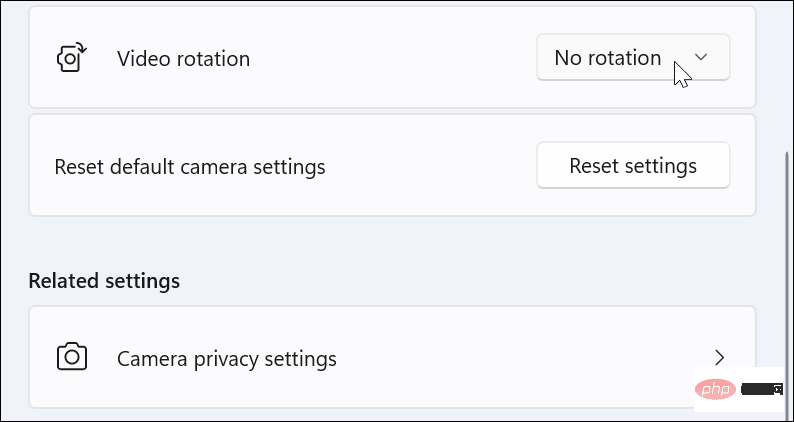
Um Benutzern und Apps die Verwendung Ihrer Webcam zu erlauben oder zu deaktivieren, öffnen Sie
Start > Einstellungen
.
Klicken Sie auf
Datenschutz und Sicherheit
und dann rechts auf
Kamera.
Schalten Sie den - KamerazugriffKippschalter ein oder aus, um dem Benutzer den Zugriff auf die Webcam zu erlauben oder zu verweigern.
- Um den Kamerazugriff auf die App zu erlauben oder zu verweigern, scrollen Sie durch die App und schalten Sie den Zugriff ein oder aus. Sie können auch alle Apps sperren, indem Sie die Option „Apps Zugriff auf Ihre Kamera erlauben“ deaktivieren. Webcam-Einstellungen unter Windows 11 verwalten
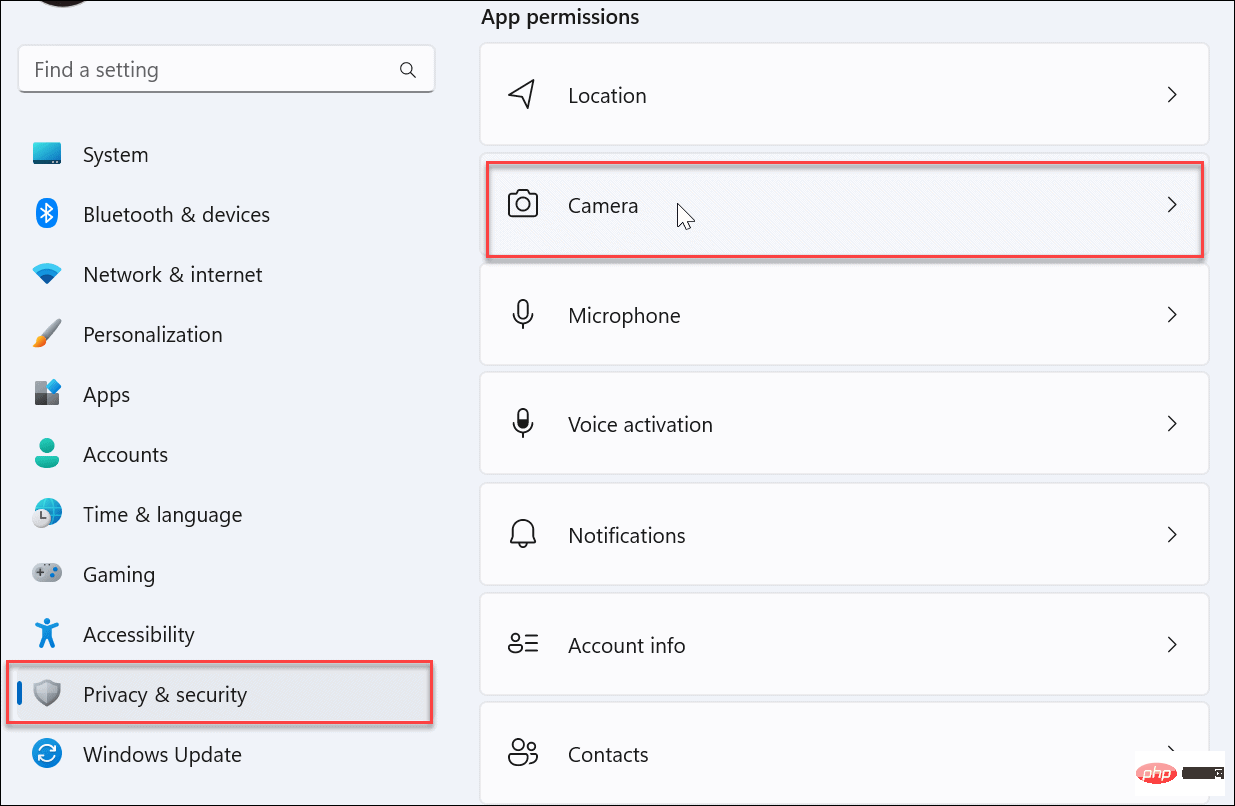
Die Verwaltung Ihrer Webcam unter Windows ist viel einfacher als unter Windows 10, einschließlich leicht zugänglicher Optionen. Glücklicherweise können Sie Windows 11 verwenden, um den App-Zugriff auf Ihre Webcam über einzelne App- und Benutzeroptionen zu verwalten oder den Zugriff auf Benutzer und Apps auf Einzel- oder Gruppenebene zu verweigern. -
Das obige ist der detaillierte Inhalt vonSo verwalten Sie die Webcam-Einstellungen unter Windows 11. Für weitere Informationen folgen Sie bitte anderen verwandten Artikeln auf der PHP chinesischen Website!

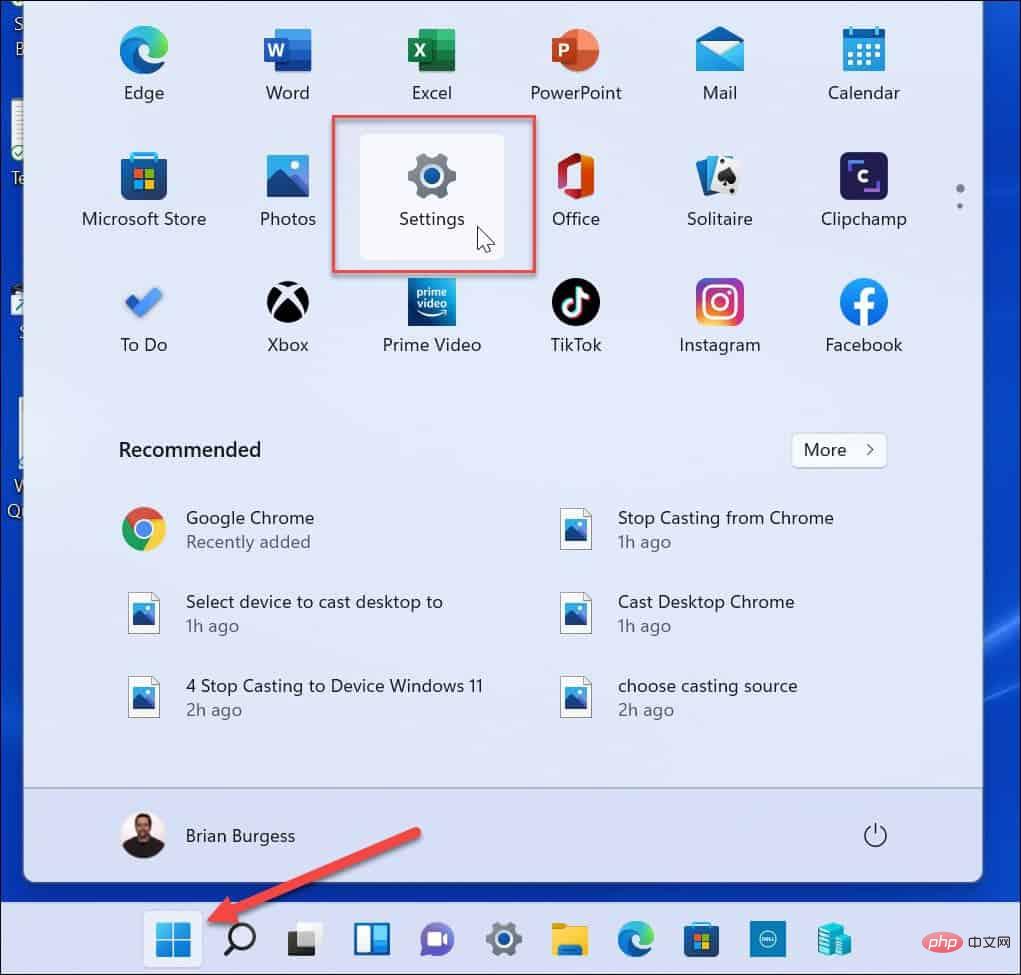
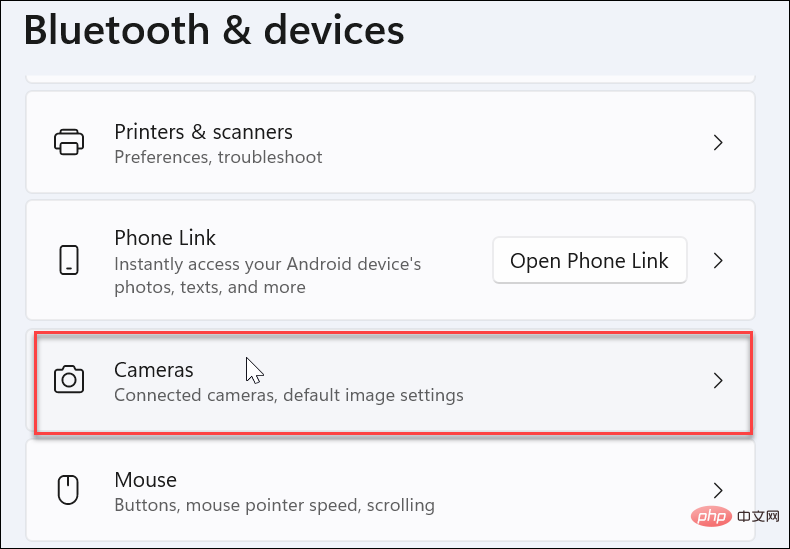
 Einstellungen“
Einstellungen“